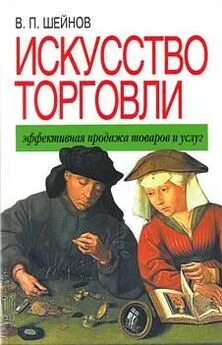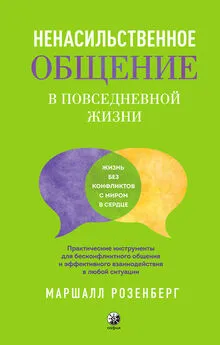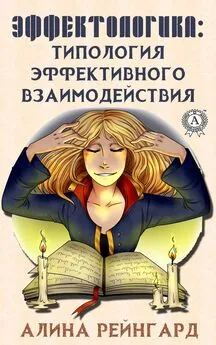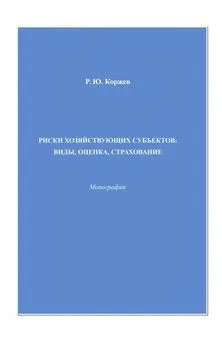Виктор Гольцман - Компьютер + мобильник: эффективное взаимодействие
- Название:Компьютер + мобильник: эффективное взаимодействие
- Автор:
- Жанр:
- Издательство:046ebc0b-b024-102a-94d5-07de47c81719
- Год:2008
- Город:Санкт-Петербург
- ISBN:978-5-388-00248-8
- Рейтинг:
- Избранное:Добавить в избранное
-
Отзывы:
-
Ваша оценка:
Виктор Гольцман - Компьютер + мобильник: эффективное взаимодействие краткое содержание
Мобильный телефон давно перестал быть просто средством связи, и при его выборе мы в основном обращаем внимание не на «телефонные», а скорее на «компьютерные» функции: поддержку мультимедийных сообщений, музыкальные возможности, объем и удобство использования записной книжки и органайзера, наличие игр и других Java-приложений.
Данная книга расскажет вам, как повысить эффективность мобильного телефона и компьютера, реализовав широкие возможности такого тандема. Это практическое руководство, которое поможет вам разобраться с многочисленным инструментарием, объединяющим ПК и мобильный телефон, – от загрузки мелодий до создания GPRS-соединения.
Компьютер + мобильник: эффективное взаимодействие - читать онлайн бесплатно ознакомительный отрывок
Интервал:
Закладка:
5) В списке Доступные Скриптывыберите нужного вам оператора, например MEGAFON – Мегафон (Москва). Обратите внимание на комментарий, расположенный под списком сценариев. В данном случае он сообщает, что номер телефона абонента нужно вводить в международном формате, то есть в формате 7926ххххххх.
6) Два раза щелкнув кнопкой мыши на названии сценария, переместите его в список Выбранные Скрипты.
7) Чтобы завершить выбор сценариев, нажмите кнопку Принять. Теперь в окне Карточка телефонав поле Скриптыпоявится название вашего сценария.
8) Введите номер телефона в поле Телефонокна Карточка телефона. Обратите внимание, что номер нужно вводить согласно тем правилам, которые были указаны в комментарии к сценарию.
9) Если вы уверены, что телефон получателя корректно отображает русские буквы, установите флажок Телефон отображает русские буквы.
1.0) Если есть необходимость, заполните поля Логини Пароль. Некоторые операторы требуют логин и пароль для доступа на сайт, но в большинстве случаев эти поля заполнять не нужно.
1.1) В поле Подписьвведите подпись сообщений для данного абонента.
1.2) В результате окно Карточка телефонадолжно выглядеть примерно так, как показано на рис. 3.9. Для завершения процедуры создания контакта нажмите кнопку Принять.

Рис. 3.9.Заполненный контакт.
Обратите внимание, что контакты могут как принадлежать определенной группе, так и быть вне групп.
Теперь рассмотрим еще несколько операций с телефонной книгой. Естественно, со временем придется редактировать существующие контакты, а некоторые вы захотите удалить. Давайте посмотрим, как это сделать.
Для удаления какой-либо записи выделите нужный пункт списка и нажмите клавишу Deleteна клавиатуре или кнопку

в верхней части окна Телефонная книга. На вопрос, действительно ли вы хотите удалить запись, ответьте утвердительно.
Чтобы отредактировать запись телефонной книги, выделите нужный пункт списка и нажмите клавишу F2или кнопку

в верхней части окна Телефонная книга. В появившемся окне Карточка телефонаотредактируйте все необходимые данные. По завершении редактирования нажмите кнопку Принять.
Если вам понадобится экспортировать (сохранить) данные телефонной книги на жесткий диск компьютера, нажмите кнопку

расположенную в верхней части окна Телефонная книга. В открывшемся окне выберите местоположение и имя файла телефонной книги и нажмите кнопку Сохранить.
Для импорта (восстановления) телефонной книги с жесткого диска нажмите кнопку

расположенную в верхней части окна Телефонная книга. В открывшемся окне выберите местоположение нужного файла телефонной книги и нажмите кнопку Открыть.
На этом закончим рассмотрение телефонной книги. Теперь вы знаете, как добавлять, удалять и редактировать записи. Можете создавать группы и распределять по ним абонентов, сохранять и загружать файлы телефонной книги.
Отправка сообщений
Будем исходить из того, что телефонная книга у вас уже готова и вы знаете, как ею пользоваться. Если нет, то рекомендую прочесть предыдущий подраздел.
Итак, нажмите клавишу F3или выполните команду Сообщения > Редактор SMS. В результате вы увидите окно редактора сообщений (рис. 3.10).
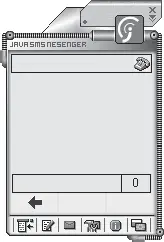
Рис. 3.10.Редактор сообщений.
В верней части окна редактора вы можете видеть поле, содержащее список получателей. Давайте определим получателя будущего сообщения. Для этого сделайте следующее.
1. Нажмите кнопку

расположенную в правом верхнем углу окна. Откроется список абонентов телефонной книги (рис. 3.11).
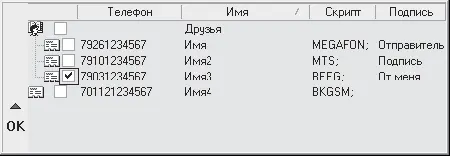
Рис. 3.11.Перечень абонентов.
2. Установите флажки напротив тех контактов, кому вы хотите послать сообщение.
3. Нажмите кнопку OK, чтобы завершить формирование списка получателей.
В результате выделенные абоненты будут добавлены в список получателей сообщения. Если вы потом захотите изменить список получателей, просто вызовите данное окно еще раз и повторите процедуру.
Теперь введите нужный текст сообщения в поле ввода текста, занимающее большую часть окна программы. Обратите внимание, что в правой нижней части расположен счетчик символов, показывающий текущую длину вашего сообщения. Кстати, подпись также считается частью сообщения, так что не делайте ее слишком длинной. В результате окно редактора сообщений примет вид, изображенный на рис. 3.12.

Рис. 3.12.Редактор сообщений с заполненными полями.
Для завершения операции отправки сообщения нажмите клавишу F9или воспользуйтесь кнопкой

в нижней части окна программы. Таким образом, ваше сообщение будет отправлено немедленно (если ваш компьютер подключен к Интернету) или поставлено в очередь (если подключение к Интернету отсутствует).
После того как программа соединится с сервером, на экране появится окно, в котором нужно будет ввести защитный код для антиспам-фильтра (рис. 3.14).
Введите текст, изображенный на картинке. Если он плохо различим, вы можете воспользоваться флажком Увеличить, который увеличит изображение. После ввода защитного кода нажмите кнопку OK. На этом отправку сообщения можно считать завершенной.

Рис. 3.13.Прохождение защиты от спама.
Очередь сообщений
Если вы в данный момент не подключены к Интернету, ваши сообщения будут помещаться в очередь, а потом, когда вы подключитесь, будут отправлены получателям.
Для вызова окна очереди SMS выполните команду Сообщения > Очередь SMS. Появится окно c перечнем сообщений, поставленных в очередь (рис. 3.14).
Читать дальшеИнтервал:
Закладка: